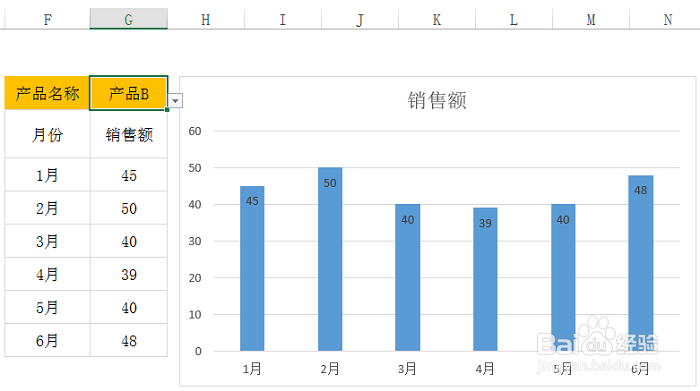1、如图即为我们需要设置的原始数据,三个不同产品半年度的销售情况表。

2、要实现动态图表我们还需要添加辅助数据。如图,添加两列数据即F和G列的。然后选中G2单元格(就是产品名称后面那个单元格),选择功能选项:数据-数据验证-数据验证。
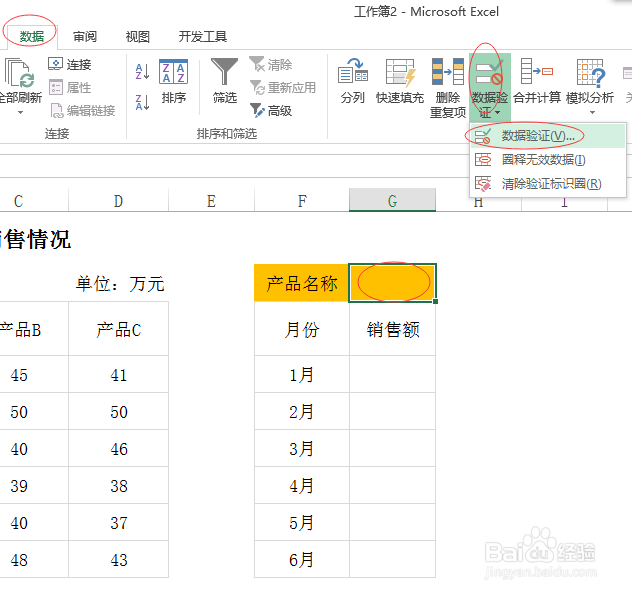
3、弹出数据验证对话框。在设置选项下,验证条件选择序列,来源为 产品A,产品B,产品C(污僻莆姆产品中间那个逗号需要英文状态下输入的逗号),忽略空值和提供下拉箭头都勾选上,点击确定按钮。

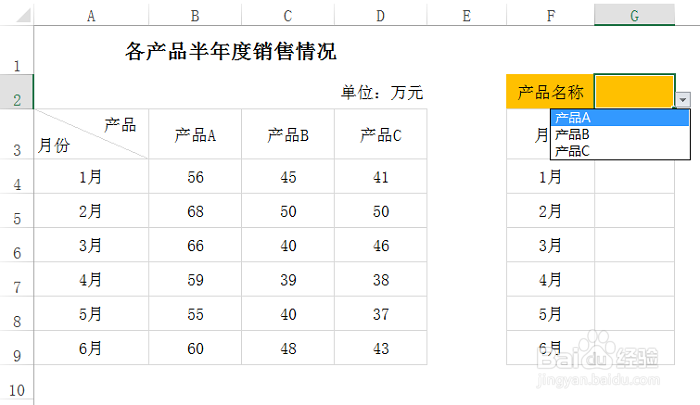
4、如图,在G4单元格(即销售额下面那个单侍厚治越元格)输入公式=VLOOKUP(F4,$A$3:$D$9,MATCH($G$2,$A$3:$D$3像粜杵泳),FALSE)。鼠标移到G4单元格右下角变成黑色十字时,按住鼠标左键往下拖拉至G9单元格(或者直接复制G4单元格到G5:G9区域)。在G2单元格的下拉列表中选择产品A,我们可以看到1-6月的销售额就会自动变成产品A的了。


5、选择F3:G9单元格区域(就是月份和销售额那两列数据),选择功能选项:插入-图表选项那里选择二维柱形图。如图,G2单元格选择其他数据,旁边的图表也会跟着改变。